Како замаглити позадину у Гоогле Меет-у
Гоогле Меет(Google Meet) је несумњиво корисна платформа(video conferencing platform) за видео конференције за одржавање безбедног пословног састанка. Да бисте својим видео позивима додали естетску привлачност, можете да замаглите позадину(blur the background) у Гоогле Меет-(Google Meet) у . Замагљивање околине је веома корисно. Помаже вам да останете фокусирани током позива и избегнете непотребне сметње. Коришћење ефекта замућења је ефикасан начин да сакријете своју околину како људи не би били ометани гледајући вашу позадину. У овом чланку објашњавамо како да замутите позадину у Гоогле Меет-(Google Meet) у .
Како замутити позадину у Гоогле Меет- у(Google Meet)
Замућење позадине за Гоогле Меет(Background blur for Google Meet) је бесплатно проширење за Цхроме(Chrome) које вам омогућава да замутите позадину током видео позива помоћу Гоогле Меет-(Google Meet) а или Хангоутс(Hangouts) -а . Екстензија је једноставна за коришћење и може се лако укључити или искључити(Off) по потреби током видео позива.
Екстензија се првенствено фокусира на приватност и обрађује све слике локално у вашем претраживачу.
Прво инсталирајте Цхроме(Chrome) проширење Замућење позадине(Background) за Гоогле Меет (Google Meet) овде(here) . Кликните на дугме Додај у Цхроме(Add to Chrome) на врху странице да бисте инсталирали проширење.
Замаглите(Blur) позадину пре него што организујете састанак
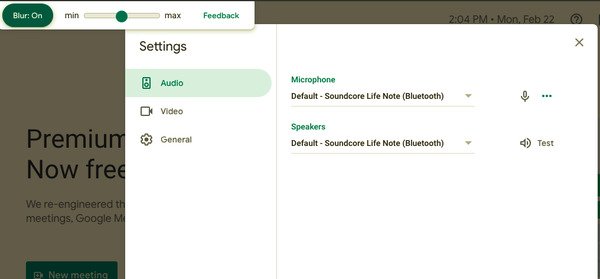
- Након што инсталирате додатак за Цхроме(Chrome) , идите на меет.гоогле.цом
- Изаберите састанак
- Кликните(Click) на опцију Блур(Blur) : Он на врху екрана да бисте укључили ефекат замућења позадине.
- Да бисте уклонили ефекат замућења позадине, кликните на Блур(Blur) : Офф
- Кликните на Јоин Нов.
Замаглите(Blur) своју позадину док сте на састанку
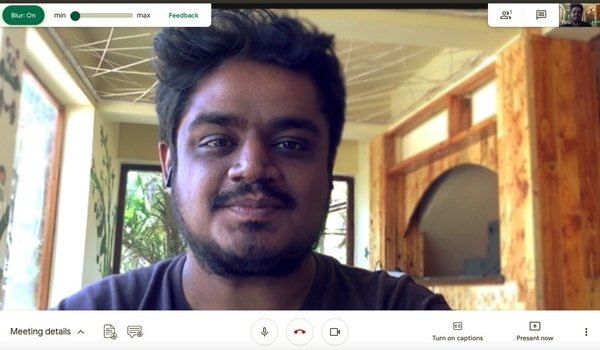
- Кликните на везу за састанак.
- Кликните(Click) на опцију Блур(Blur) : Он на врху екрана да бисте укључили ефекат замућења позадине.
- Да бисте уклонили ефекат замућења позадине, кликните на Блур(Blur) : Офф
Ствари које треба знати пре него што замутите позадину
- Ако ваш уређај има камеру високе резолуције, проширење смањује резолуцију видео записа да би перформансе биле нетакнуте.
- Ефекат позадине престаје да ради ако промените картице у прегледачу.
- Проширење можда неће тачно замутити све делове позадине и није прикладно да замути осетљиве информације на вашој позадини.
- Ефекат замућења позадине може да утиче на перформансе рачунара и умањи квалитет позива.
Вреди напоменути да замагљивање позадине може ометати перформансе вашег рачунара и може успорити друге апликације на вашем уређају. Ако имате проблема са замућењем позадине на рачунару, можда ћете морати да укључите хардверско убрзање да бисте побољшали квалитет. Читајте даље да бисте сазнали како да укључите хардверско убрзање на свом уређају.
Користите(Use) хардверско убрзање да побољшате позадинске ефекте
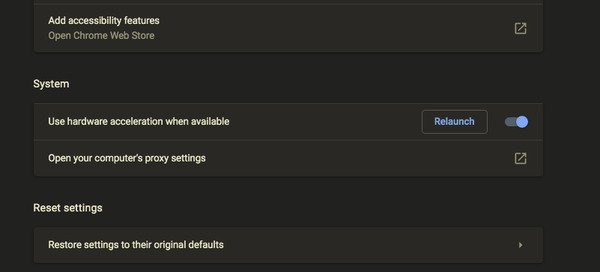
- У Цхроме(Chrome) прегледачу идите на Цхроме(Chrome) мени.
- Изаберите Подешавања и идите на Напредно.
- Сада кликните на Систем(System) и укључите(Toggle) прекидач поред опције Користи(Use) хардверско убрзање када је доступна.
- Поново покрените претраживач.
То је све.
Прочитајте следеће: (Read next:) Гоогле Меет савети и трикови који ће вам помоћи да останете продуктивни.(Google Meet Tips and Tricks to help you stay productive.)
Related posts
Како замаглити позадину у Гоогле Меет-у
Гоогле Меет микрофон не ради на Виндовс рачунару
Како додати функцију Зоом Галлери у Гоогле Меет
Зоом вс Мицрософт Теамс вс Гоогле Меет вс Скипе
Како уклонити Гоогле Меет са Гмаил бочне траке
Гоогле Цхроме не реагује. Желите ли га поново покренути?
Како применити Гоогле СафеСеарцх у Мицрософт Едге-у у оперативном систему Виндовс 10
Како направити петљу Гоогле слајдова без објављивања
Пречице на тастатури за Гоогле документе за Виндовс 11/10 ПЦ
Како замаглити позадину у зумирању
Гоогле Меет вс Зоом: шта је боље за вас?
Како да поправите грешке при преузимању датотека у прегледачу Гоогле Цхроме
Како контактирати Гоогле АдСенсе путем е-поште
Најбоље алтернативе за Гоогле обележиваче које желите да погледате
Како замутити позадину у Мицрософт тимовима
Како да поправите да камера није пронађена у Гоогле Меет-у (2022)
Како да увезете или извезете Гоогле Цхроме обележиваче у ХТМЛ датотеку
Како да промените своје име на Гоогле Меет-у
Гоогле Меет савети и трикови који ће вам помоћи да останете продуктивни
Како направити прилагођену позадину градијента у Гоогле слајдовима
